
Si está buscando obtener la mejor experiencia de audio con sus productos del Asistente de Google, una de las mejores maneras es configurar dos como un par estéreo. Es realmente fácil y una excelente manera de actualizar su audio desde un solo altavoz Nest o Google Home. ¡He aquí cómo hacerlo!
Cómo emparejar los altavoces Nest del Asistente de Google
Primero, elija los dos altavoces inteligentes que desea sincronizar. Si tiene dos en la misma habitación, ¡ya ha hecho la mayor parte del trabajo! Para obtener los mejores resultados, utilice dos altavoces Nest iguales. Sin embargo, si no tiene dos iguales, puede vincular dos productos del Asistente de Google.
Abra la aplicación Google Home en su iPhone , iPad o dispositivo Android y asegúrese de que sus altavoces ya estén configurados . Luego, seleccione uno de los altavoces que le gustaría usar en el par.

A continuación, toque el icono de engranaje en la parte superior derecha.
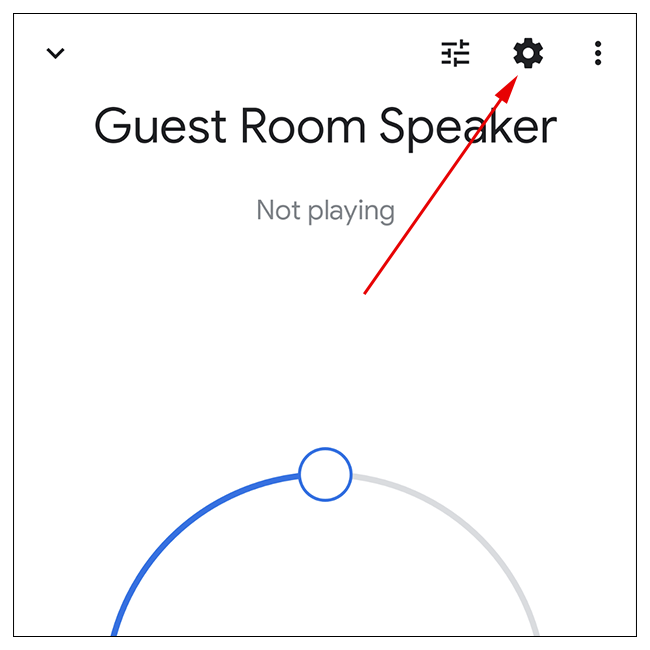
Desplázate hacia abajo y toca «Par de altavoces».
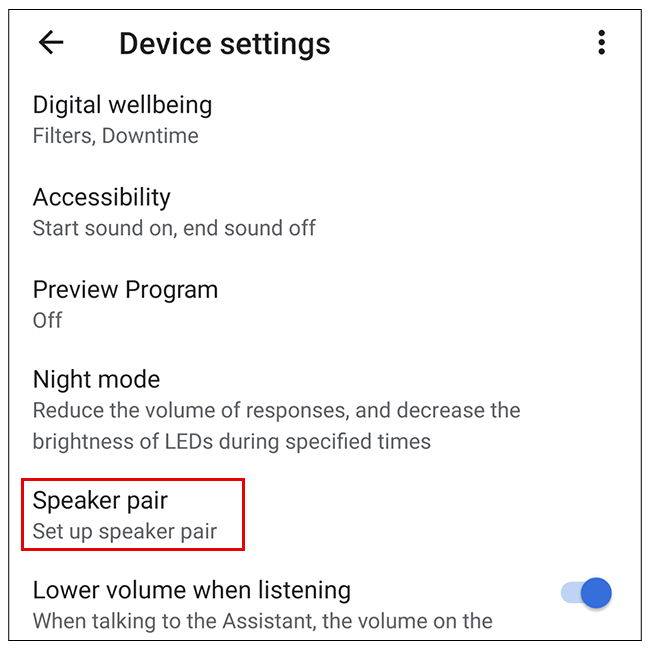
Seleccione «Siguiente» en la parte inferior derecha.
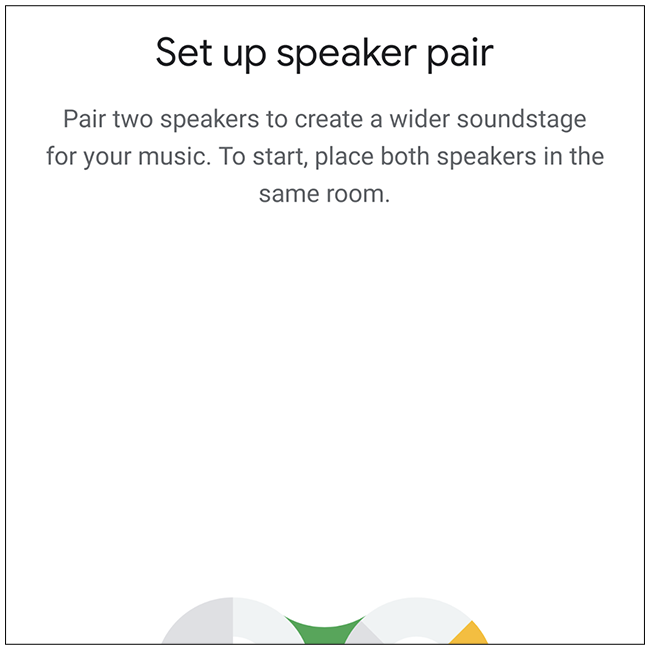
Toca el segundo altavoz que te gustaría usar en el par estéreo y luego toca «Siguiente».
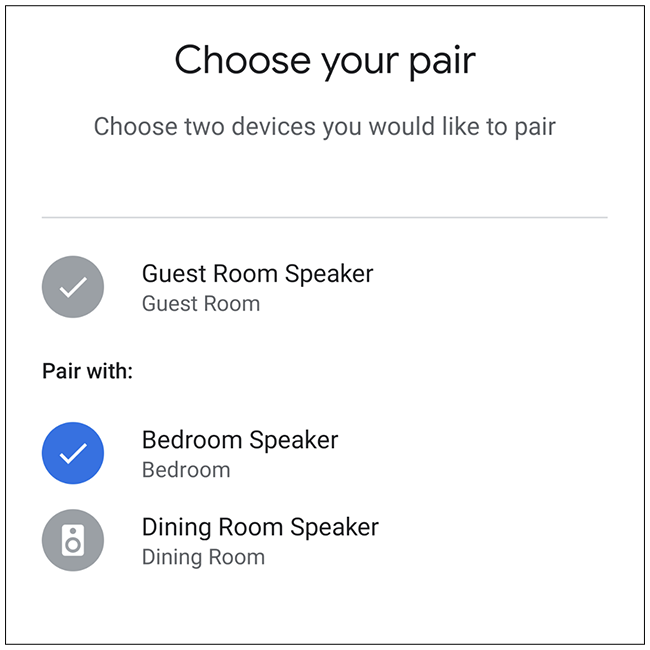
Las luces LED de uno de los altavoces parpadearán para ayudarle a asignarlo como altavoz estéreo izquierdo o derecho.
Alternativamente, puede tocar «Reproducir sonido» en la parte inferior izquierda si prefiere una señal de audio. Toque si desea que el altavoz que parpadea sea el izquierdo o el derecho y luego toque «Siguiente».
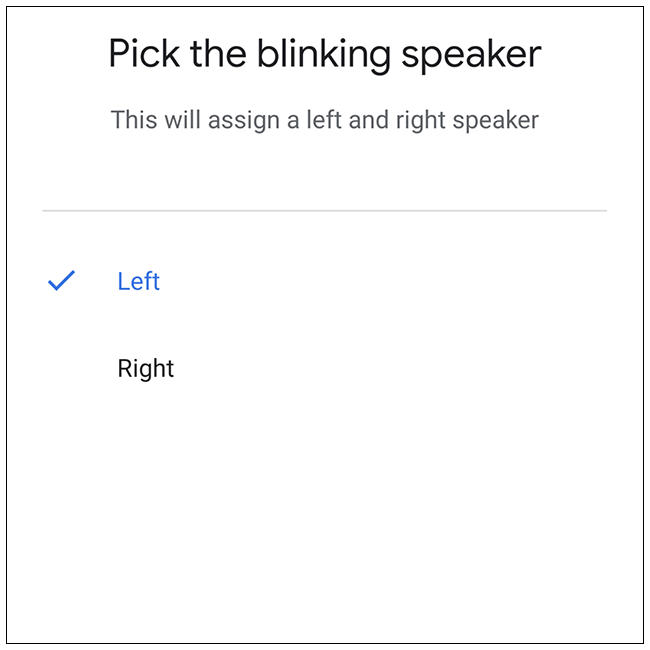
A continuación, elija la habitación en la que está configurando los altavoces y luego toque «Siguiente».
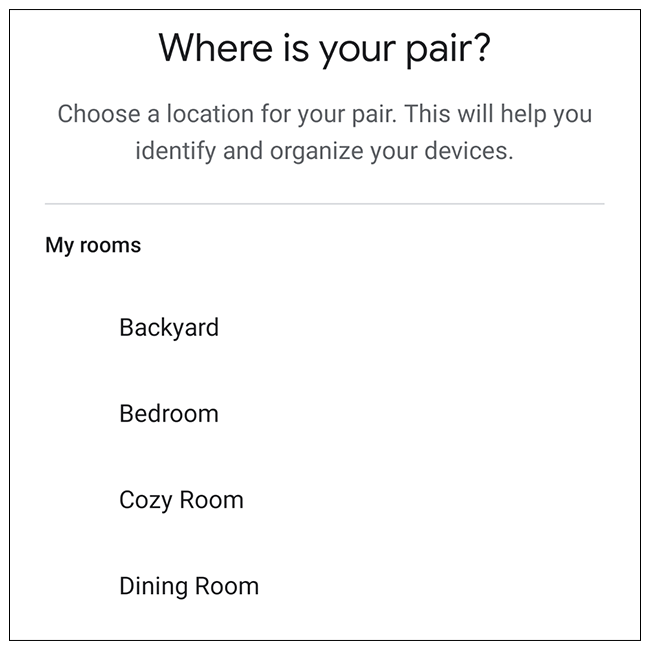
Dale un nombre a la pareja; así es como la aplicación Google Home se referirá a ellos al transmitir música. Cuando se complete el proceso de emparejamiento, ya no verá los altavoces por separado en la aplicación; verá el par con nombre. Toca «Siguiente».
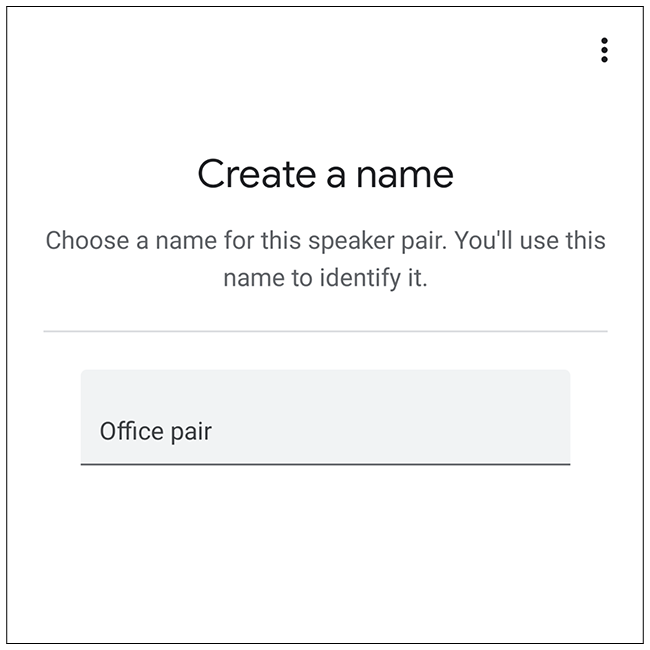
La aplicación emparejará los altavoces y ¡listo!
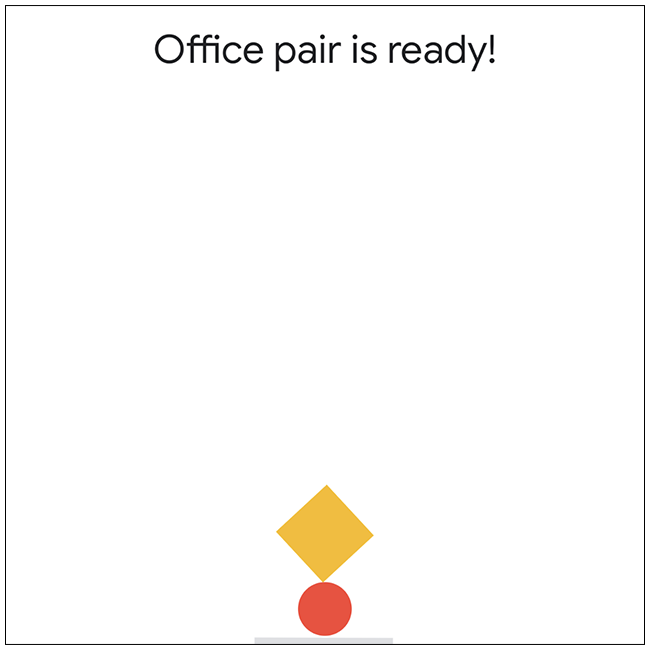
Ahora podrá experimentar audio estéreo desde dos bocinas inteligentes Google Home o Nest.
Cómo desvincular los altavoces Nest del Asistente de Google
La desvinculación de los altavoces del Asistente de Google también es bastante fácil. Tenga en cuenta que es posible que deba reasignar manualmente los dispositivos a su hogar o nuevas habitaciones, y luego volver a vincularlos a su cuenta de Google después de que estén separados.
Para separar los altavoces del Asistente de Google, seleccione el par en la aplicación Google Home y luego toque el ícono de ajustes en la parte superior derecha.
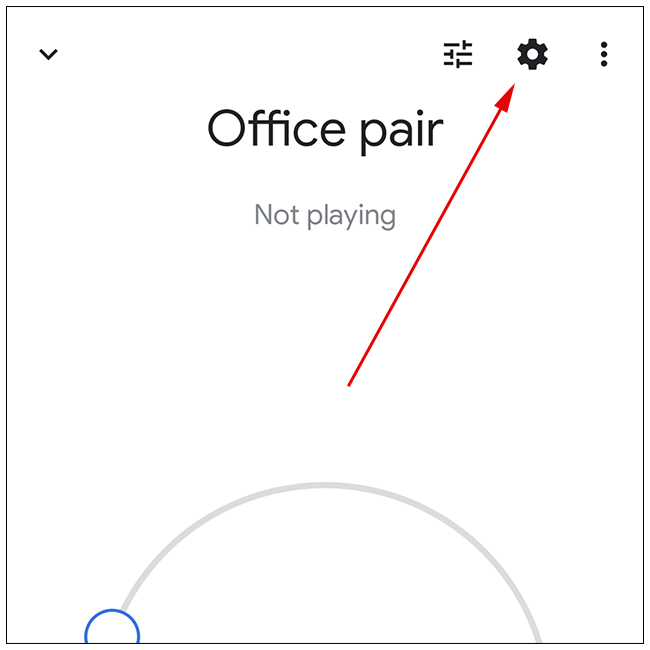
A continuación, desplácese hacia abajo y toque «Par de altavoces». También verá los nombres de los dos oradores individuales.
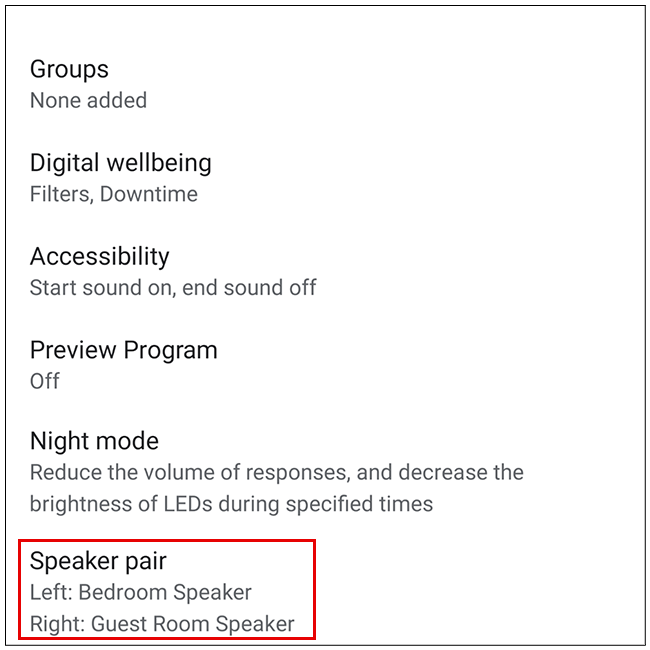
Toca «Par de altavoces separados».
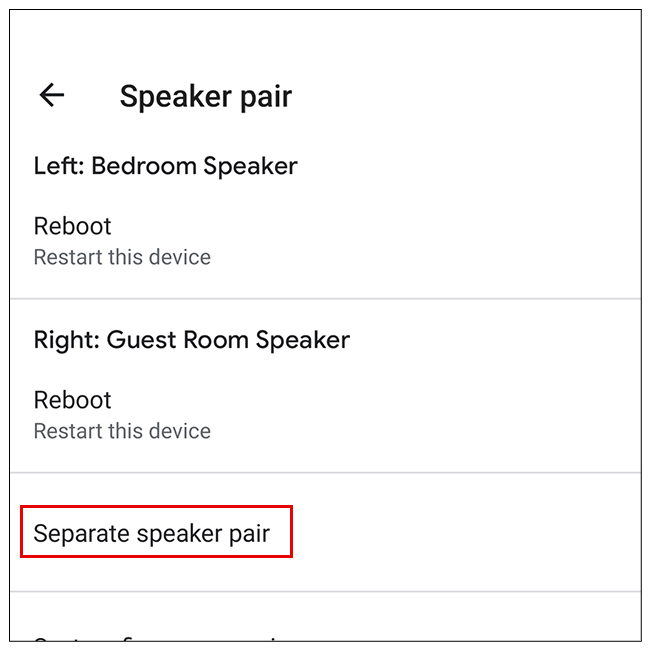
Aparecerá un mensaje emergente para confirmar que desea separar los dos altavoces; toca «Separar».
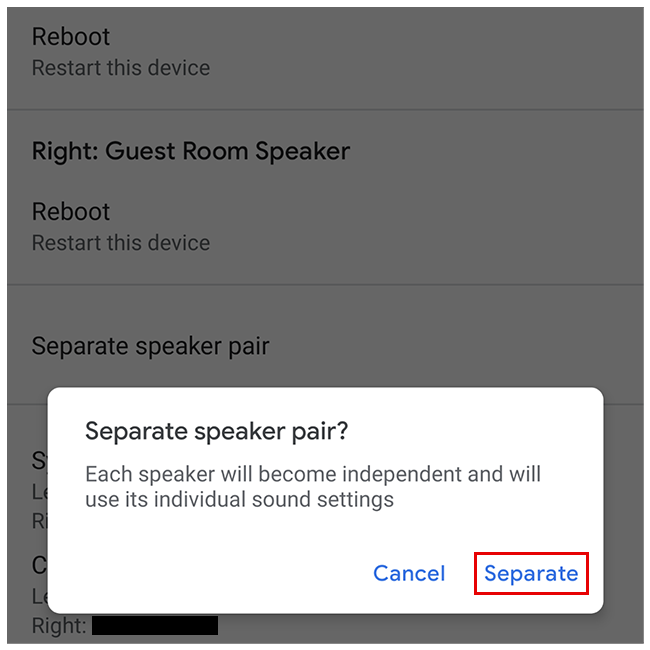
¡Eso es! Si desea llevar su juego de audio doméstico inteligente aún más lejos, puede configurar el audio en toda su casa con los altavoces inteligentes del Asistente de Google.


